Questo messaggio di errore nella schermata del tuo computer significa che sei un utente di Google Chrome senza una connessione a Internet. Oppure, per essere più accurati, Chrome è programmato per visualizzare una pagina specifica ogni volta che il browser non è in grado di connettersi a Internet. Invia richieste per i dati ad alcuni indirizzi su Internet, ma continua a bloccare. Cosa potrebbe causare questo?
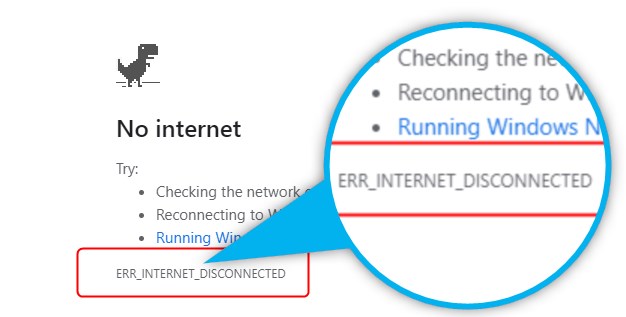
Ogni volta che digiti un indirizzo del sito Web nel browser, il browser invia un pacchetto di dati sotto forma di una richiesta a quell'indirizzo, per iniziare a scaricare il contenuto che vedi come pagina Web caricata. Se tale richiesta viene bloccata prima di arrivare su Internet, Google Chrome visualizzerà il messaggio dal titolo. Ci sono alcune cose che possono causare questo. Controviamoli tutti e suggeriamo possibili correzioni.
Esistono tre segmenti principali in cui questa richiesta dal browser può essere bloccata:.
- Il tuo computer
- La tua rete
- Il tuo ISP (fornitore di servizi Internet)
Cominciamo dall'alto:
- Il computer sta bloccando il browser dalla connessione a Internet.
Questo blocco può essere causato da
- il tuo browser,
- antivirus/firewall e
- impostazioni di rete
- Le apparecchiature di rete stanno bloccando il browser dalla connessione a Internet.
- Connettore di cavi sciolto da qualche parte tra il PC e il modem
- Un interruttore di malfunzionamento, router o modem
- Il tuo ISP non ti fornisce il servizio.
- Il tuo ISP ti ha tagliato a causa di fatture non pagate.
- L'ISP è offline a causa della manutenzione o della rottura.
OK. Proviamo a individuare la causa del problema.
Il tuo fornitore di servizi Internet non fornisce servizio.
Innanzitutto, prova ad andare online utilizzando qualche altro dispositivo sulla stessa rete, come il tuo telefono , laptop o tablet. Se non sono tutti in grado di connettersi, o alcuni si connetteranno, ma altri non lo faranno, prova a spegnere il modem e il router per un paio di minuti. Se non si dispone ancora di una connessione su nessuno dei tuoi dispositivi quando si accende il modem e il router, contattare l'ISP per risolvere il problema.
Se tutti gli altri dispositivi possono andare online, ad eccezione di quello specifico, controllare prima i cavi e le connessioni del cavo se è collegato tramite il cavo Ethernet .
Lettura consigliata:
- Come riparare il router Netgear Light Internet Bianking White?
- Frontier Internet continua a disconnettersi
- Un router cattivo può causare Internet lento?
- Come correggere Xfinity WiFi continua a disconnettersi?
Ora, assicurati di essere connesso alla rete controllando lo stato di connessione LAN o Wi-Fi. Se questo controlla e sei connesso alla tua rete ma non hai Internet , significa che il problema è all'interno del tuo dispositivo stesso.
Apri un browser diverso come Microsoft Edge, Mozilla Firefox o Opera e prova se puoi andare online. Se altri browser funzionano bene, torna su Google Chrome per cancellare la cache e i cookie e aggiorna se necessario.
Se nessuno dei browser può andare online, il problema è da qualche altra parte.
Come cancellare la cache e i cookie in Google Chrome?
Apri Google Chrome e fai clic sui tre punti allineati verticalmente nell'angolo in alto a destra della finestra Chrome.
Scegli le impostazioni
Fai clic su Privacy e Security nel menu.
Scegli i dati di navigazione chiari
Vai al menu a discesa della gamma di tempo e seleziona tutti i tempi
Controllare tutte le caselle di seguito (cronologia di navigazione, cookie e dati del sito, immagini e file memorizzati nella cache, ecc.)
Fai clic su Cancella dati
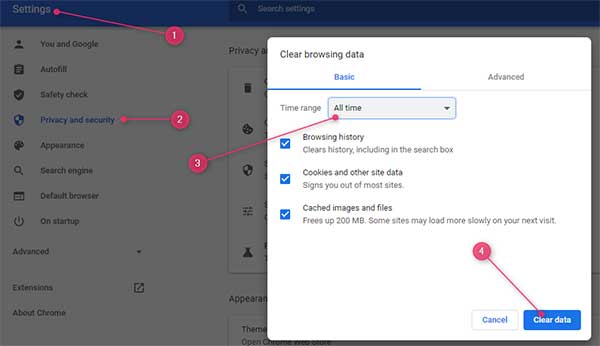
Ora seleziona CHROM E dal menu e aggiorna se necessario.
Lascia le impostazioni e prova a ricaricare la pagina Web. Ha funzionato? In caso contrario, passiamo alla causa successiva possibile.
Antivirus e firewall
I programmi antivirus o i firewall possono spesso limitare o bloccare l'accesso a Internet. Per escluderli o risolvere il problema, dobbiamo disabilitarli o disinstallarli e vedere se la connessione Internet è tornata.
Ci sono due modi per farlo.
- Premi il tasto Windows I, quindi scegli le app. Scegli un programma antivirus dall'elenco e disinstallalo.
- Esegui l'app del pannello di controllo -> Funzionalità dei programmi -> Disinstalla un programma
Quando si disinstalla l'antivirus, controlla di nuovo la connessione. Se funziona, fantastico. In caso contrario, passiamo all'opzione successiva - Firewall.
Un firewall è un importante strumento di sicurezza , ma a volte può impedirti di andare online senza una buona ragione, e devi disabilitarlo e verificare se è la cosa che blocca l'accesso a Internet.
Apri nuovamente l'app del pannello di controllo e vai su System e Security, quindi seleziona Windows Defender Firewall sul lato sinistro della finestra, vedrai più opzioni di firewall. Selezionare Accendere o disattivare il firewall di Windows Defender. Controlla la casella OFF e fai clic su OK.
Riavvia il computer e vedi se puoi andare online. SÌ? Grande! NO? Passiamo alle impostazioni di rete.
Impostazioni di rete
Le impostazioni di rete automatiche a volte possono causare il problema e bloccare l'andare online. È abbastanza facile risolvere questo problema andando al pannello di controllo e spegnendo questa caratteristica.
Pertanto, apri l'app del pannello di controllo e fai clic su Network e Internet e quindi sulle opzioni Internet.
Passare alla scheda Connessioni e fare clic sulle impostazioni LAN. Scegli la casella Impostazioni rileva automaticamente e quindi OK e applica.
Nel caso in cui si stia utilizzando una rete wireless, fai clic sull'icona di rete sulla barra di notifica e quindi sulle impostazioni di rete e Internet. Seleziona Wi-Fi sul lato sinistro della finestra, quindi fai clic su Gestisci reti note. Trova la rete che stai utilizzando in questo momento e selezionalo, quindi fai clic su Dimentica per eliminarla. Dopo averlo fatto, prova a riavviamento del computer e poi torna di nuovo quella rete e connettiti ad esso.
Questo dovrebbe fare il trucco e riportarti online.
Lettura consigliata: ERR_ADDRESS_UNUCHABLE
RIEPILOGO
Il messaggio di errore nella schermata del tuo computer significa che sei un utente di Google Chrome senza una connessione a Internet. Esistono tre segmenti principali in cui questa richiesta dal browser può essere bloccata:. Il tuo computer, la tua rete e il tuo ISP (fornitore di servizi Internet).
Avvia la risoluzione dei problemi eliminando le possibili cause, dal dispositivo di computer/mobile all'ISP, a partire dal router e spostandosi sul PC fino a quando il problema non è risolto
- Scopri se il tuo ISP ti fornisce il servizio
- Riavvia il modem e il router
- Controlla i cavi e le connessioni di rete
- Disattivare le impostazioni di rete automatiche e/o dimenticare e riconnettersi alla Wi-Fi
- Spegni il firewall e l'antivirus
- Cancella dati di navigazione
